
Препоручујемо: Како преузети Виндовс 10 Ентерприсе ИСО помоћу алата за креирање медија
Два начина да добијете оригиналне Мицрософт ИСО-ове при руци.
Ево шта треба да урадите за преузимање било које ИСО слике система Виндовс 10 из службеног извора.
Сви знају шта је могуће преузети Мицрософт Виндовс 10 ИСО користећи званично средство за креирање медија. Постоје и други алати који вам омогућавају да преузмете Виндовс 10 ИСО, али је Медиа Цреатион Тоол из очигледних разлога бољи од алата других произвођача..
Преузимање Виндовс 10 ИСО-а помоћу алата за креирање медија је лако, морат ћете направити десетак кликова да бисте преузели ИСО слику.
Мицрософт је развио званичну страницу за преузимање за Виндовс 10 ИСО, страница приказује различит садржај у зависности од тога који уређај приступате страници за преузимање.
Када посетите страницу за преузимање са рачунара са оперативним системом Виндовс 10/8 / 8.1 / 7, појавиће вам се УРЛ веза за преузимање алата за креирање медија, што вам заузврат омогућава преузимање ИСО-а. Ако му приступите са свог телефона - Мац или Виндовс, добићете директну везу за преузимање Виндовс 10 ИСО уместо могућности преузимања Медиа Цреатион Тоол.
Многи корисници покушавају да преузму Виндовс 10 ИСО сваки пут када је доступна нова верзија Виндовс 10 како би могли да изводе чисту инсталацију Виндовс 10.
Да, Виндовс 10 ИСО можете преузети са Мицрософта без алата за креирање медија. Да бисте то учинили, све што требате учинити је да свој рачунар представите као Виндовс или Мац телефон. Сачекајте, није вам потребно да инсталирате ниједан софтвер да бисте маскирали свој Виндовс 10 ПЦ и представили га као мобилни уређај. Само је потребно да промените подразумевани кориснички агент у вашем веб претраживачу. Ево како то урадити.
Користите доленаведена упутства за преузимање Мицрософт Виндовс 10 ИСО слика без употребе алата за креирање медија.
1. корак: На рачунару са системом Виндовс 10/8/7 покрените Интернет Екплорер. И иди до Виндовс 10 Страница за преузимање ИСО.
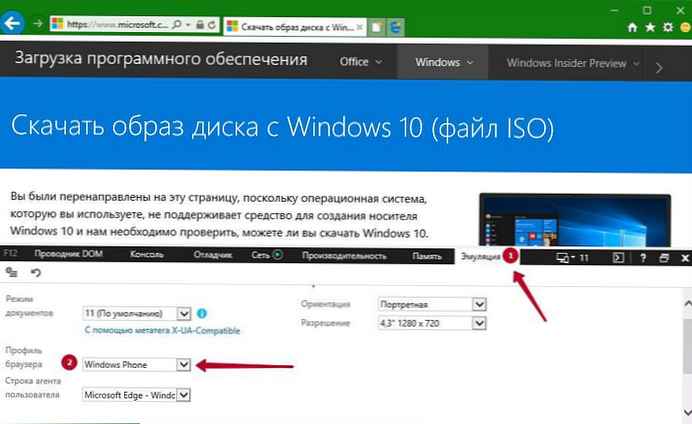
2. корак: Након учитавања странице, притисните тастер Ф12 на тастатури да бисте отворили алате за програмере. Не брини. Само је.
Корак 3: Сада у алатима за програмере кликните на картицу Емулација. Са леве стране профила прегледача, на падајућој листи дијалог-оквира изаберите Виндовс Пхоне.
4. корак: Интернет Екплорер ће аутоматски учитати страницу. Ако не, освјежите страницу притиском на Ф5. Следеће издање: Следећа издања система Виндовс 10 погодна су и за Виндовс 10 Хоме и Виндовс 10 Про. (Креатори се ажурирају најновије издање), а затим кликните на Потврдите.
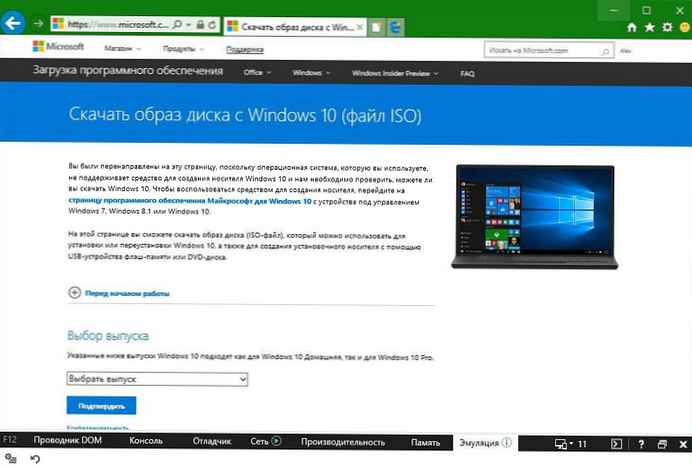
Корак 5: Затим ћете видети страницу за избор језика производа. Изаберите језик и кликните на Потврди.
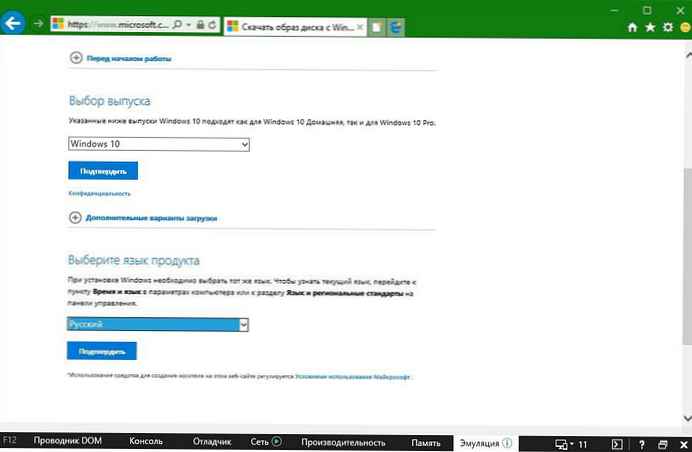
Корак 6: На крају, изаберите системски бит - 32 или 64-битни (у зависности од типа Виндовс 10 који треба да инсталирате и покренете на рачунару) да бисте започели са преузимањем Виндовс 10 ИСО слике датотеке.
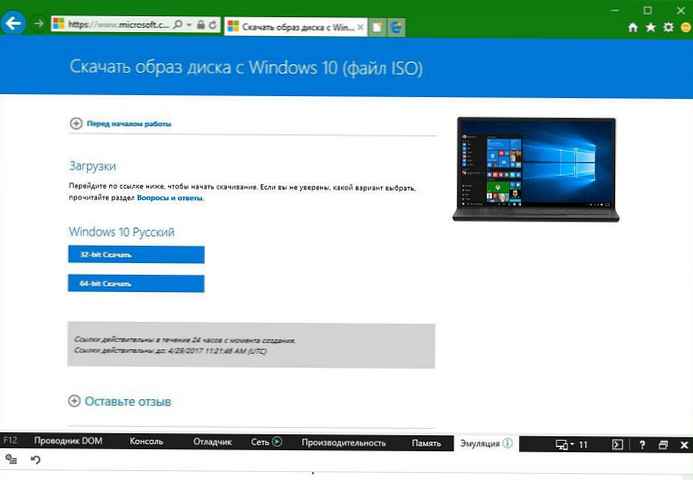
Након завршетка преузимања можете затворити картицу или прегледач.
Преузмите све ИСО-ове ако желите, задржите их за потомство.))
Други начин
Нажалост, друга метода више не функционише..
Али како је рекао јунак једног филма - Ако се негде затворе врата, сигурно ће се отворити и прозор.
Мицрософтова МСДН услуга која вам омогућава да преузмете све своје производе као ИСО. Виндовс 10, верзије сервера, Ентерприсе верзије или нови Оффице 2016 и многи други производи компаније.
За "пуке смртнике" постоји прилика да само погледају, али да бисте могли нешто преузети, морате купити претплату на МСДН. Ако нисте срећан власник скупе МСДН претплате и требате преузети један од МСДН ИСО-ова представљених на веб локацији, то можете учинити бесплатно, користећи мали трик.
Како то функционише: Морате сами да направите две УРЛ адресе.
Слика са примером Виндовс 10 (више издања) (к64) - ДВД (на руском)
Је први део УРЛ за преузимање ИСО. хттп://довнлоад.мсдн.мицрософт.цом/пр/
Да бисте добили други део адресе потребно је да одете на МСДН страницу: и пријавите се на свој Мицрософтсофт рачун, ако га немате, само направите нови.
На страници отворите везу са ИСО-ом који вам је потребан.
Кликните на "Детаљи", а затим у приказаним информацијама које пронађемо Назив датотеке: ен_виндовс_10_мултипле_едитионс_к64_двд_6847101.исо
биће други део УРЛ који нам је потребан додајте га у први део горе наведене адресе.
Сада унесите добијену везу у прегледач или у менаџер за преузимање и слика ће се почети учитавати.











